Автор:
Judy Howell
Жасалған Күн:
28 Шілде 2021
Жаңарту Күні:
1 Шілде 2024
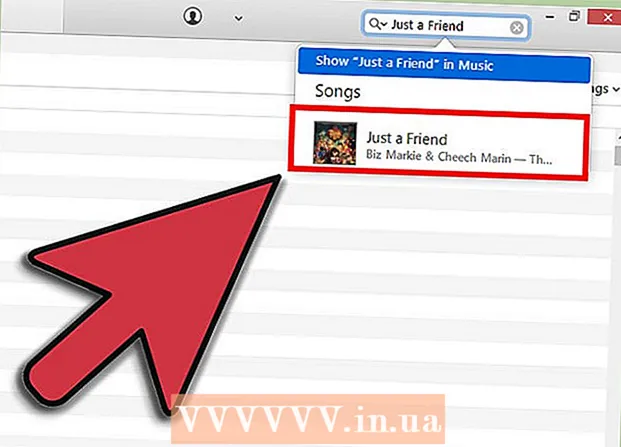
Мазмұны
Музыкалық файлдарды басқару және ойнату үшін iTunes бағдарламалық жасақтамасын пайдаланатын көптеген адамдар iTunes-ті басқа бағдарламалық жасақтаманың көмегімен алынған музыкалық файлдарды басқару үшін пайдалануды таңдайды. iTunes-те пайдаланушыларға кітапханаға музыка қосуға мүмкіндік беретін бірнеше нұсқа бар, соның ішінде компакт-дискілерді импорттау және музыканы басқа бағдарламалық жасақтамадан импорттау. Сіз осылай қоса алмайтын музыкалық файлдарды iTunes-ке қосылатын қалтаға салуға болады.
Басу үшін
 ITunes-ті ашып, мәзір жолағын көрінетін етіп жасаңыз. ITunes-ке өтіп, кітапханаңызды ашыңыз (мұны әртістермен, альбомдармен немесе әндермен жасасаңыз да маңызды емес). Жоғарғы сол жақ бұрышта жартылай толтырылған кішкентай тіктөртбұрышты көресіз. Осыны нұқыңыз, сонда мәзір ашылады. Оны айналдырып, «Мәзір жолағын көрсету» батырмасын басыңыз. Мұны жасағаннан кейін дәстүрлі «Файл», «Өңдеу», «Көру», «Басқару элементтері», «Дүкен» және «Анықтама» мәзірі пайда болады.
ITunes-ті ашып, мәзір жолағын көрінетін етіп жасаңыз. ITunes-ке өтіп, кітапханаңызды ашыңыз (мұны әртістермен, альбомдармен немесе әндермен жасасаңыз да маңызды емес). Жоғарғы сол жақ бұрышта жартылай толтырылған кішкентай тіктөртбұрышты көресіз. Осыны нұқыңыз, сонда мәзір ашылады. Оны айналдырып, «Мәзір жолағын көрсету» батырмасын басыңыз. Мұны жасағаннан кейін дәстүрлі «Файл», «Өңдеу», «Көру», «Басқару элементтері», «Дүкен» және «Анықтама» мәзірі пайда болады. - Егер сіз мәзір жолағын көріп тұрсаңыз, бұл қадамды өткізіп жіберіңіз.
 ITunes-ке қосқыңыз келетін музыканы табыңыз. Интернеттен MP3 файлдарын жүктеген болсаңыз да, компьютеріңізде музыка болса да, сізге сол музыканы қамтитын қалтаны табуыңыз керек. Компьютерден іздеңіз (iTunes-тен тыс) және музыкалық қалтаны табыңыз. Бұл файл қалтасын жұмыс үстелінде немесе жүктеу қалтасында сияқты оңай табуға болатын жерге жылжытыңыз. Бұл кейінірек iTunes-ке қалта қосқанда, оны іздеуді жеңілдетеді.
ITunes-ке қосқыңыз келетін музыканы табыңыз. Интернеттен MP3 файлдарын жүктеген болсаңыз да, компьютеріңізде музыка болса да, сізге сол музыканы қамтитын қалтаны табуыңыз керек. Компьютерден іздеңіз (iTunes-тен тыс) және музыкалық қалтаны табыңыз. Бұл файл қалтасын жұмыс үстелінде немесе жүктеу қалтасында сияқты оңай табуға болатын жерге жылжытыңыз. Бұл кейінірек iTunes-ке қалта қосқанда, оны іздеуді жеңілдетеді.  Файл кеңейтімдерін iTunes-пен үйлесімділігін тексеру үшін оларды тексеріңіз. Музыканың көп бөлігін iTunes-ке еш қиындықсыз қосуға болады, бірақ солай екенін тексеріңіз. Музыкалық файлдарда келесі кеңейтімдер болуы мүмкін: AAC, MP3, WAV, AIFF, AA немесе M4A. Егер сізде қорғалмаған WMA файлдары болса, iTunes оларды қолдана алатын форматқа айналдыра алады. Әйтпесе, музыканы iTunes-ке қоспас бұрын түрлендіруге тура келеді.
Файл кеңейтімдерін iTunes-пен үйлесімділігін тексеру үшін оларды тексеріңіз. Музыканың көп бөлігін iTunes-ке еш қиындықсыз қосуға болады, бірақ солай екенін тексеріңіз. Музыкалық файлдарда келесі кеңейтімдер болуы мүмкін: AAC, MP3, WAV, AIFF, AA немесе M4A. Егер сізде қорғалмаған WMA файлдары болса, iTunes оларды қолдана алатын форматқа айналдыра алады. Әйтпесе, музыканы iTunes-ке қоспас бұрын түрлендіруге тура келеді.  ITunes-ке жаңа қалтаны қосыңыз. «Файл» батырмасын басыңыз. Mac жүйесінде сіз «Кітапханаға қосу ...», Windows жүйесінде «Кітапханаға папка қосу» опцияларын көресіз. Сәйкес опцияны басып, iTunes-ке браузер терезесін ашуға рұқсат беріңіз.
ITunes-ке жаңа қалтаны қосыңыз. «Файл» батырмасын басыңыз. Mac жүйесінде сіз «Кітапханаға қосу ...», Windows жүйесінде «Кітапханаға папка қосу» опцияларын көресіз. Сәйкес опцияны басып, iTunes-ке браузер терезесін ашуға рұқсат беріңіз. - Сондай-ақ, «Файлды кітапханаға қосу» опциясы бар, бірақ ол iTunes-ке жеке әндерді ғана қосады, бүкіл қалтаны емес.
 Сіз жасаған папканы іздеңіз. Жаңадан ашылған терезеде сіз өзіңіздің музыкаңыз бар файл қалтасын іздей аласыз. Қалтаны таңдау үшін оны басыңыз, содан кейін терезенің төменгі жағындағы «Қалтаны таңдау» батырмасын басыңыз.
Сіз жасаған папканы іздеңіз. Жаңадан ашылған терезеде сіз өзіңіздің музыкаңыз бар файл қалтасын іздей аласыз. Қалтаны таңдау үшін оны басыңыз, содан кейін терезенің төменгі жағындағы «Қалтаны таңдау» батырмасын басыңыз. - Егер сіз «Файлды кітапханаға қосуды» қолдансаңыз, shift батырмасын басып, файлдарды басу арқылы бірнеше файлдарды таңдауға болады - осылайша сіз бүкіл қалтаны қоса аласыз.
 ITunes кітапханасына қосқыңыз келетін қалтаны іздеңіз. Егер сіз «Қалтаны таңдау» батырмасын бассаңыз, браузер терезесі автоматты түрде жабылып, сізді iTunes кітапханасына қайтарады. 5-10 секунд күтіңіз, содан кейін музыканың шынымен қосылған-қосылмағанын білу үшін кітапханадан іздеңіз. Файлдарды көшіру үшін біраз уақыт кетуі мүмкін, сондықтан файлдарды тез таба алмасаңыз, шыдамды болыңыз. Қапшықты тапқан кезде, олардың бүлінбегеніне көз жеткізу үшін музыканы тексеріп көріңіз. Егер олар болмаса, онда сіз біттіңіз!
ITunes кітапханасына қосқыңыз келетін қалтаны іздеңіз. Егер сіз «Қалтаны таңдау» батырмасын бассаңыз, браузер терезесі автоматты түрде жабылып, сізді iTunes кітапханасына қайтарады. 5-10 секунд күтіңіз, содан кейін музыканың шынымен қосылған-қосылмағанын білу үшін кітапханадан іздеңіз. Файлдарды көшіру үшін біраз уақыт кетуі мүмкін, сондықтан файлдарды тез таба алмасаңыз, шыдамды болыңыз. Қапшықты тапқан кезде, олардың бүлінбегеніне көз жеткізу үшін музыканы тексеріп көріңіз. Егер олар болмаса, онда сіз біттіңіз!
Кеңестер
- Сіз өзіңіздің музыкалық қалтаңызды iTunes-ке жұмыс үстеліндегі iTunes белгішесіне сүйреу арқылы қосуға болады.
Ескертулер
- Mac жүйесінде ол файлдарды кесу, қою және жылжытумен сәл өзгеше жұмыс істейді. Mac көбінесе кесуге және қоюға жол бермейді, өйткені файлды қоюды ұмытып кетуіңіз мүмкін - соңында оны жоғалтып аласыз. Көшірудің орнына кесіп қою керек болса, «Cmd» батырмасын пайдаланыңыз.



